如何手动关闭Win7系统打开文件夹时的提示音。 手动关闭Win7系统打开文件夹时的提示音的方法。
发布时间:2017-07-04 14:36:08 浏览数:
今天给大家带来如何手动关闭Win7系统打开文件夹时的提示音。,手动关闭Win7系统打开文件夹时的提示音的方法。,让您轻松解决问题。
怎么手动关闭Win7系统打开文件夹时的提示音呢?方法如下:
1、打开开始菜单,找到控制面板并打开
2、紧接着再进入到控制面板中,设置查看方式为小图标,再选择“声音”项;
3、打开了声音对话框界面,在Win7系统窗口中切换至“声音”选项卡;
4、在声音方案处,单击右侧的倒三角号,便可从下拉菜单中选择你要设置的项。假如你不希望次次打开文件夹时都会有系统声音,就在这边设置为“无声”。设置完成后点击“确定”按钮完成上面的设置。
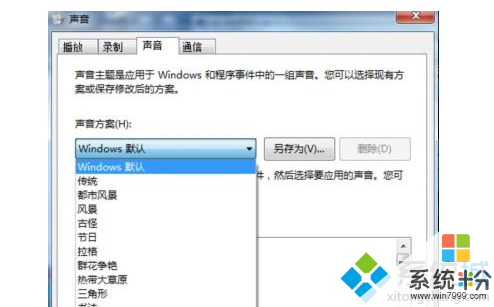
以上就是手动关闭Win7系统打开文件夹时的提示音的方法。
以上就是如何手动关闭Win7系统打开文件夹时的提示音。,手动关闭Win7系统打开文件夹时的提示音的方法。教程,希望本文中能帮您解决问题。